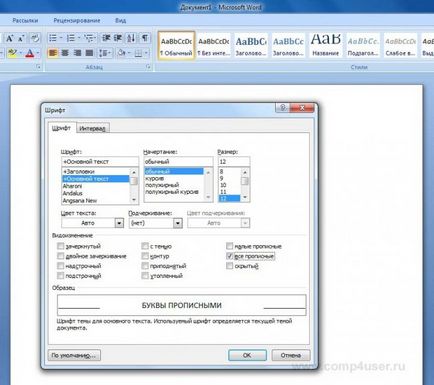Kis- és nagybetűk megváltoztatása, a szavak és mondatok teljes a szó - a felhasználói támogatás Windows 7-xp
Ne tévesszük össze a betűméretet és regisztrálj!
Nyilvántartás a kis- és nagybetűk, valamint a mérete függ betűméretet.
Mint kiderült, nagyon egyszerű. Mit változtatna az esetben a betűket, szavakat, sőt egész szöveget, szükséges kiemelni egy szöveget, menj a Formátum menü és válassza a Register.

Ezután megjelenik egy ablak, ahol ki kell választani, hogy pontosan hogyan akarja változtatni a nyilvántartásban. Opciók, mint látható, nem elegendőek. Kiválasztása után kattintson az „OK”. És mégis!
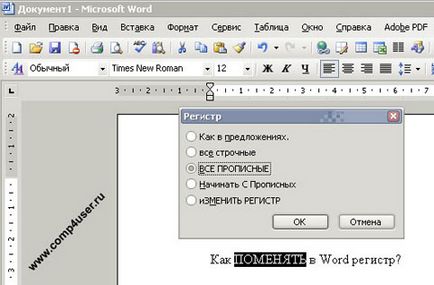

Választott a szöveg átalakítás. Lehet, hogy nem csak a kisbetűs nagybetűkké van lehetőség.

Azok számára, akik nem rendelkeznek egy gombot az eszköztáron, vagy nem a panel is, vagy egyszerűen csak alternatívaként. Jobb klikk a kijelölt szöveget, és válassza ki az elemet „Font”.
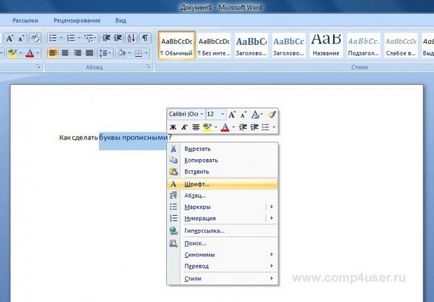
Mi tesz egy pipa „nagybetűs” menüpontot. Visszafordítani a kívánt hatást, hogy távolítsa el a kullancs.